Se você estiver vendo uma tela azul no Nintendo Switch, não entre em pânico. Pode ser um sinal de alguns problemas diferentes, nem todos significa que você terá que enviá-lo para reparo. Contanto que não esteja rachado ou fisicamente danificado, existem outros caminhos para explorar antes de procurar orientação profissional.
O que significa uma tela azul do Switch?
Uma tela azul do Nintendo Switch sinaliza um problema no ecossistema do Switch. Se é o próprio console, os acessórios ou algum problema de software ainda não foi determinado no momento em que você o notou.
Problemas de software: seu Switch pode ter arquivos de sistema corrompidos ou estar ausente atualizações importantes. Contanto que você consiga fazer o dispositivo funcionar novamente, você pode tentar atualizá-lo. A reinicialização forçada do console é outra opção se o problema vier do software e não do hardware. Periféricos defeituosos: Às vezes, os dispositivos periféricos que você usa com o Switch são a raiz do erro de tela azul. Ferramentas não fabricadas pela Nintendo não têm garantia de funcionamento porque não são do fabricante do equipamento original.
Se você estiver usando docas, controladores e cabos de terceiros, volte para as versões OEM enquanto soluciona problemas. Dessa forma, você pode evitar erros decorrentes de incompatibilidades de hardware. Dano Interno: Na pior das hipóteses, há danos internos causando a tela azul. Se você sabe que o Switch foi derrubado, esmagado ou danificado recentemente, essa opção se torna muito mais provável. Atrás da tela estão muitas peças eletrônicas que trabalham juntas em uma configuração específica.
Se um for danificado ou desalojado, pode impedir que todo o dispositivo funcione corretamente. A ajuda profissional é uma das únicas soluções para a maioria dos jogadores quando o problema é dano físico.
Seja qual for a causa da tela azul, você pode consertar seu Switch. A quantidade de custo e tempo que leva depende apenas da causa.
Corrigindo erro de tela azul no Nintendo Switch
Para corrigir erros no Switch, é melhor fazê-lo em uma maneira específica. Primeiro, você deseja remover variáveis questionáveis que possam estar contribuindo para o problema. Em seguida, você deseja tentar correções que pode gerenciar razoavelmente em casa. Por fim, entre em contato com a Nintendo para obter ajuda, especialmente se estiver na garantia. Existem outras opções de reparo também.
Remoção de periféricos e verificação de opções de energia
Antes de solucionar qualquer problema significativo, comece certificando-se de que não seja algo diferente do switch que está causando o problema.
Ao redefinir o Switch durante essas etapas, certifique-se de manter o botão liga/desliga pressionado por 12 segundos antes de soltá-lo.
Remova o cabo de alimentação do Switch e remova o console do Dock. 
 Verifique as portas conectáveis no Switch e no dock para ver se há obstruções ou danos a elas. Se você encontrar danos, as peças podem precisar ser substituídas.
Verifique as portas conectáveis no Switch e no dock para ver se há obstruções ou danos a elas. Se você encontrar danos, as peças podem precisar ser substituídas.
 Use um conjunto diferente de cabos, especificamente cabos OEM da Nintendo, se você os tiver. A eliminação de fontes de erro às vezes requer a mudança para duplicatas caso algo sobre o que você está usando no momento contribua para o problema.
Use um conjunto diferente de cabos, especificamente cabos OEM da Nintendo, se você os tiver. A eliminação de fontes de erro às vezes requer a mudança para duplicatas caso algo sobre o que você está usando no momento contribua para o problema.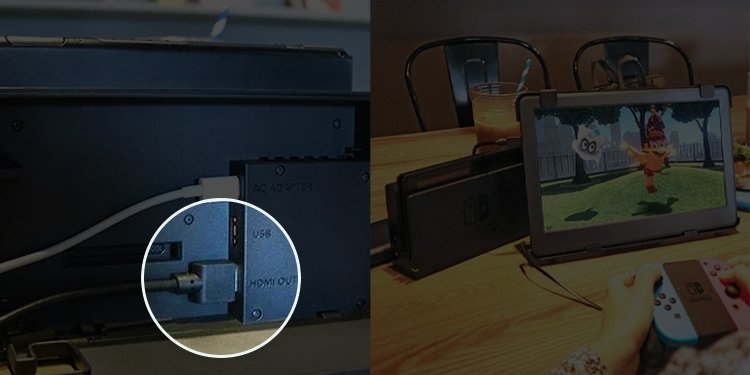
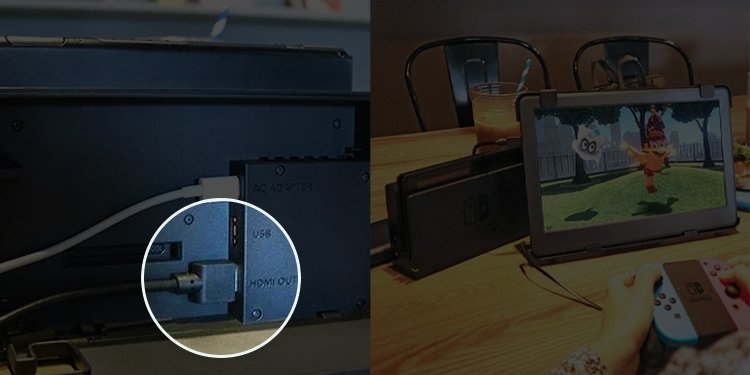 Retorne ao encaixe e controladores OEM, se estiver usando peças de terceiros. Você quer tudo o mais próximo possível da base durante este processo. Tente conectar o Switch em uma tomada diferente e pressione o botão liga/desliga para iniciá-lo enquanto não estiver no dock. Se a tela azul sumir, tente recolocá-la no dock para ver se o problema continua ou se algo sobre sua interação com o dock está causando o problema.
Retorne ao encaixe e controladores OEM, se estiver usando peças de terceiros. Você quer tudo o mais próximo possível da base durante este processo. Tente conectar o Switch em uma tomada diferente e pressione o botão liga/desliga para iniciá-lo enquanto não estiver no dock. Se a tela azul sumir, tente recolocá-la no dock para ver se o problema continua ou se algo sobre sua interação com o dock está causando o problema.
 Tente conectar o Switch em uma tomada diferente através do dock e reinicie-o. Se a tomada foi danificada ou não está funcionando corretamente, pode ter sido a coisa que acionou a tela azul. Considere onde você colocou o Switch. Alguns jogadores acham que o resfriamento é um dos problemas que levam o Switch a ter erros de tela azul. Eles teorizam que a falta de resfriamento faz com que os componentes funcionem incorretamente.
Tente conectar o Switch em uma tomada diferente através do dock e reinicie-o. Se a tomada foi danificada ou não está funcionando corretamente, pode ter sido a coisa que acionou a tela azul. Considere onde você colocou o Switch. Alguns jogadores acham que o resfriamento é um dos problemas que levam o Switch a ter erros de tela azul. Eles teorizam que a falta de resfriamento faz com que os componentes funcionem incorretamente.
Se você o estiver mantendo em um espaço sem muito fluxo de ar ou com outros itens que geram calor, tente deixá-lo esfriar, movê-lo e iniciá-lo novamente quando esfriar.
Se o Switch ainda não estiver funcionando, talvez seja necessário redefinir o software.
Correções de software
Existem algumas correções de software que você pode tentar. O que funciona para você dependerá do estado atual do seu console. Às vezes, as telas azuis desaparecem e você pode acessar os menus no dispositivo novamente – mas deseja pará-los antes que eles ocorram novamente. Nesse caso, você pode fazer coisas como atualizar o software. Se você não conseguir acessar o sistema mesmo depois de desligá-lo, precisará de ajuda com o hardware.
Atualize seu software
Atualizar seu software garante que você tenha as correções mais recentes disponível e elimina quaisquer problemas do software mais antigo. Se você não atualizar regularmente seu Switch, faça-o agora se puder acessar seu sistema.
Navegue até a página inicial.Clique em Configurações do sistema.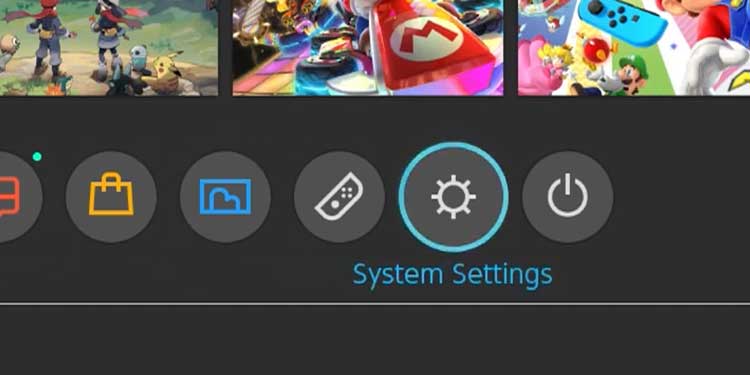
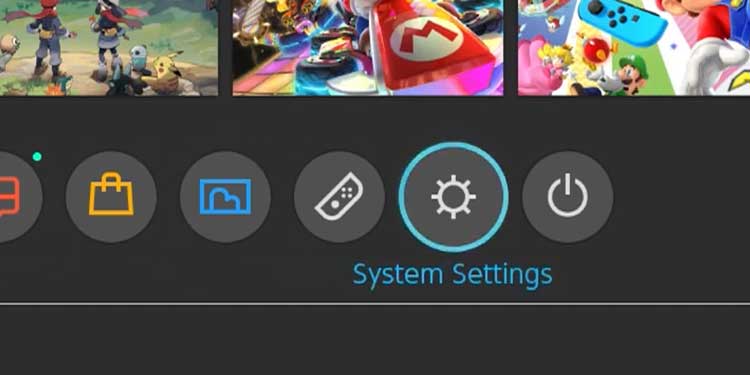 Escolha Sistema.
Escolha Sistema.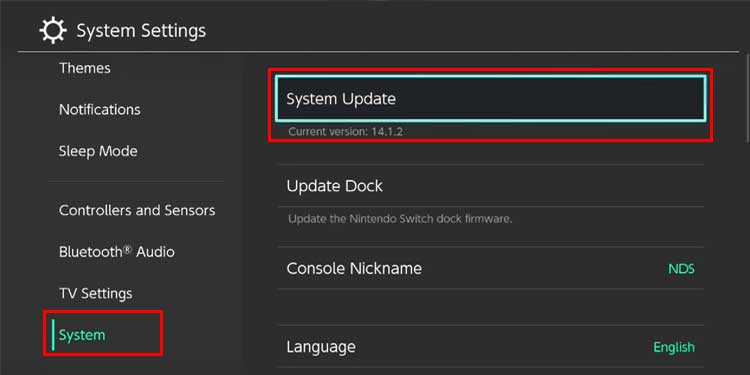
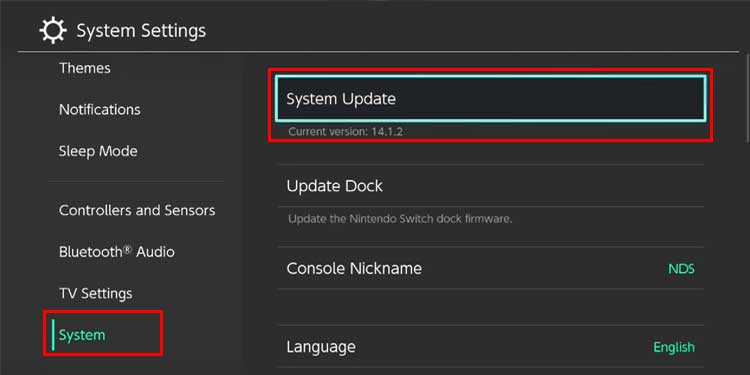 Escolha System Update. Deixe a atualização ser concluída antes de tentar usar seu Switch novamente.
Escolha System Update. Deixe a atualização ser concluída antes de tentar usar seu Switch novamente.
Se suas telas azuis eram intermitentes antes, uma atualização de software pode corrigir o problema e eliminá-las.
Redefinir o switch sem perder dados pessoais
Se o switch estiver atualizado e ainda assim não funcionar, você pode redefini-lo sem perder todos os seus dados pessoais. Seus dados salvos, capturas de tela, vídeos e outras informações serão retidos. Você pode ter que baixar todo o resto.
Pressione e segure o Botão liga/desliga no Switch por 12 segundos. Solte-o assim que o tempo passar.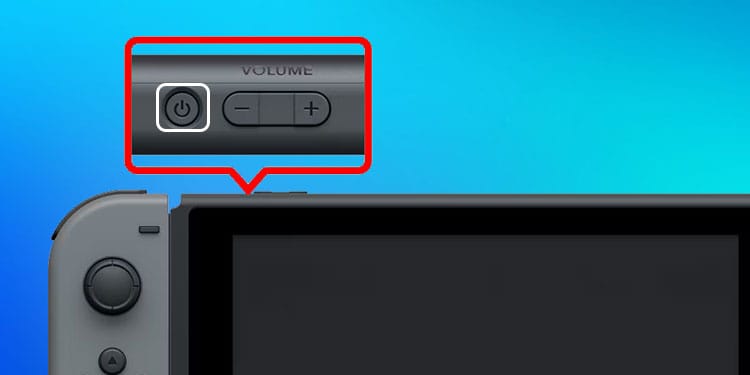
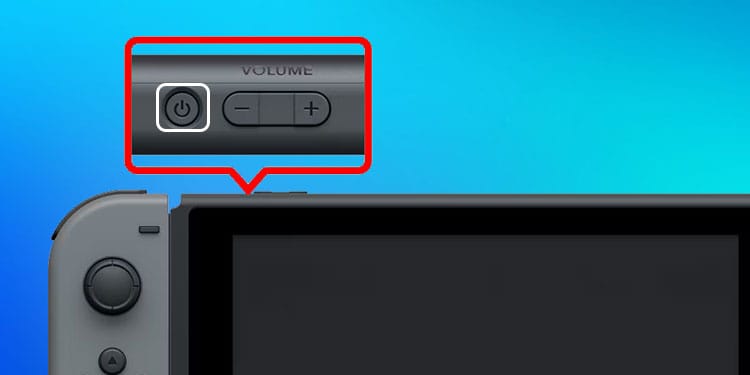 Pressione e segure Aumentar volume + Diminuir volume. Mantendo-os pressionados, pressione o Botão Liga/Desliga. O switch deve ligar. Não solte as teclas de volume, mas você pode soltar o botão liga/desliga.
Pressione e segure Aumentar volume + Diminuir volume. Mantendo-os pressionados, pressione o Botão Liga/Desliga. O switch deve ligar. Não solte as teclas de volume, mas você pode soltar o botão liga/desliga.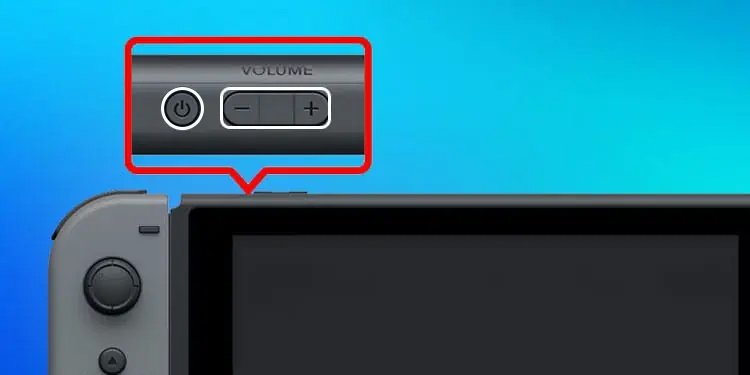
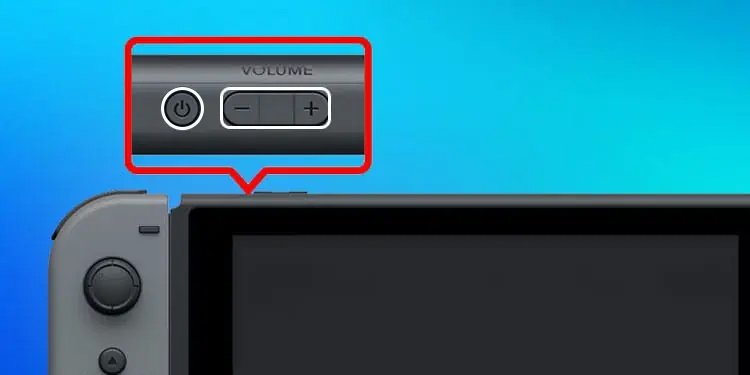 Escolha Restaurar as configurações de fábrica sem excluir os dados salvos.
Escolha Restaurar as configurações de fábrica sem excluir os dados salvos.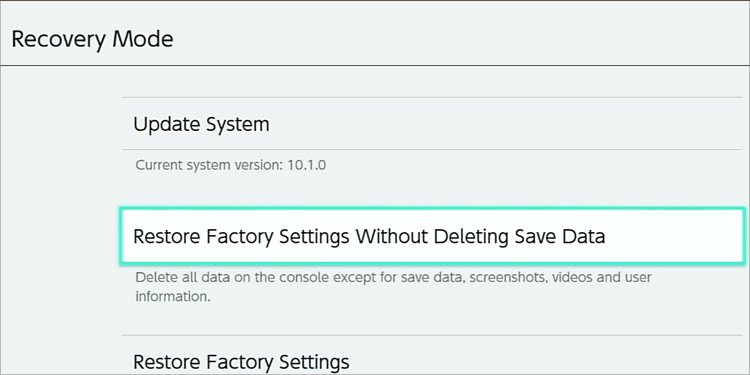
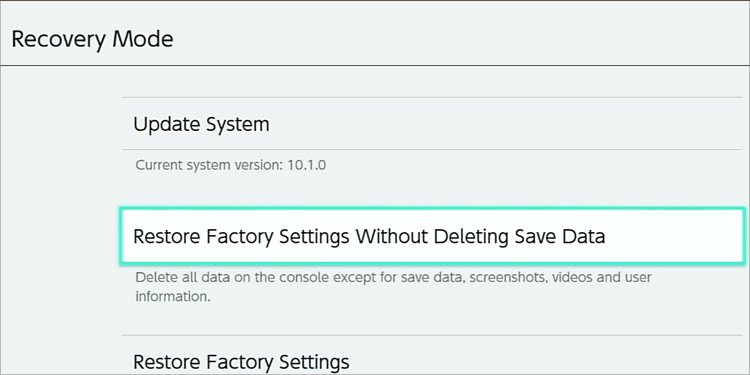 Aguarde enquanto o console é reiniciado e tente usá-lo novamente para ver se as telas azuis param de aparecer.
Aguarde enquanto o console é reiniciado e tente usá-lo novamente para ver se as telas azuis param de aparecer.
É sempre uma boa prática fazer backup de tudo o que você deseja salvar antes de qualquer tipo de redefinição.
Redefinir o switch de fábrica
Se você estiver disposto a se livrar de tudo que foi salvo no switch para que ele retorne ao estado original, você também pode redefinir o padrão de fábrica isto. Como mais dados são removidos, qualquer coisa corrompida ou danificada que cause as telas azuis também deve ser removida.
Pressione e segure o Botão Liga/Desliga no Switch por 12 segundos. Solte-o assim que o tempo passar.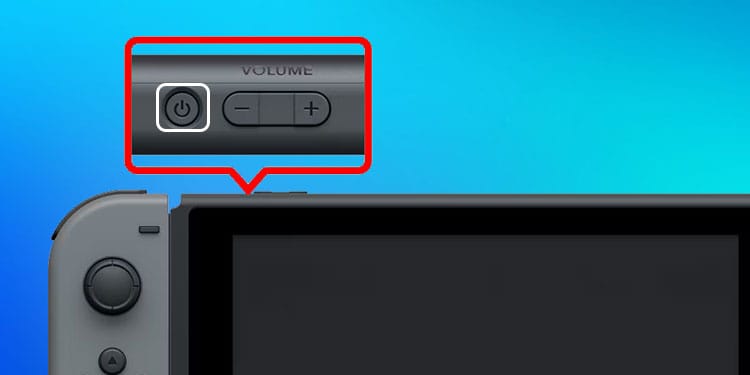
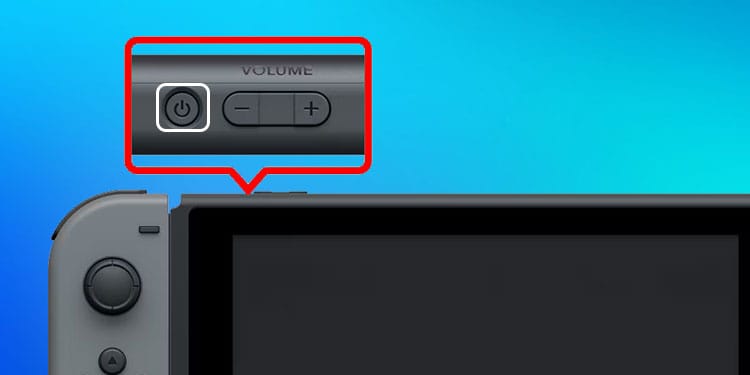 Pressione e segure Aumentar volume + Diminuir volume. Mantendo-os pressionados, pressione o Botão Liga/Desliga. O switch deve ligar. Não solte as teclas de volume; você pode soltar o botão liga/desliga.
Pressione e segure Aumentar volume + Diminuir volume. Mantendo-os pressionados, pressione o Botão Liga/Desliga. O switch deve ligar. Não solte as teclas de volume; você pode soltar o botão liga/desliga.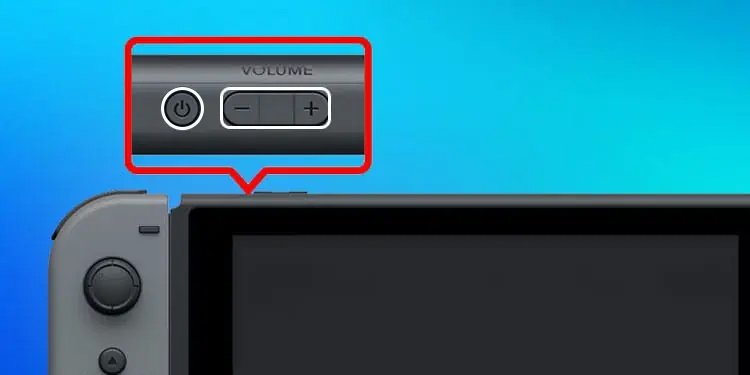
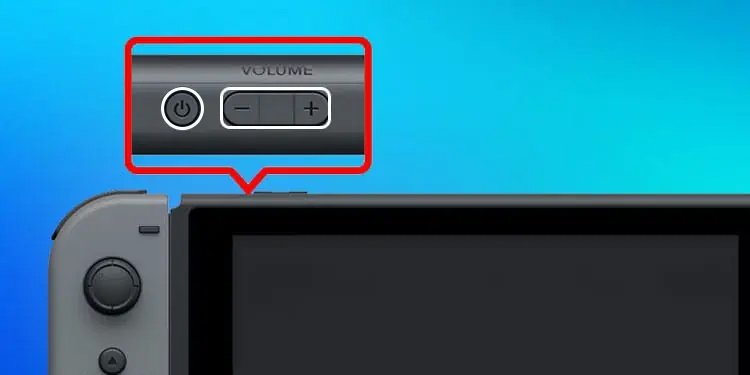 Escolha Restaurar configurações de fábrica.
Escolha Restaurar configurações de fábrica.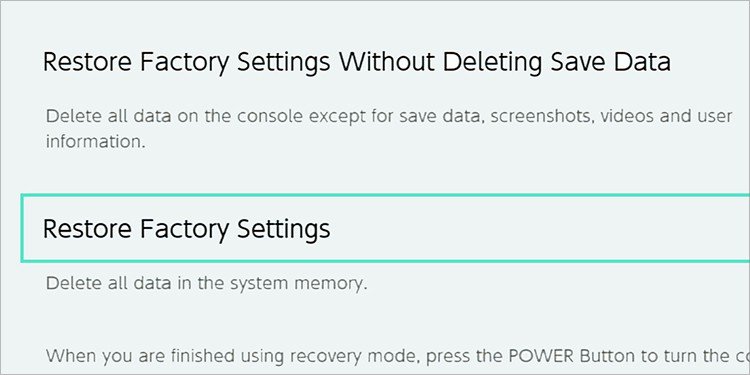
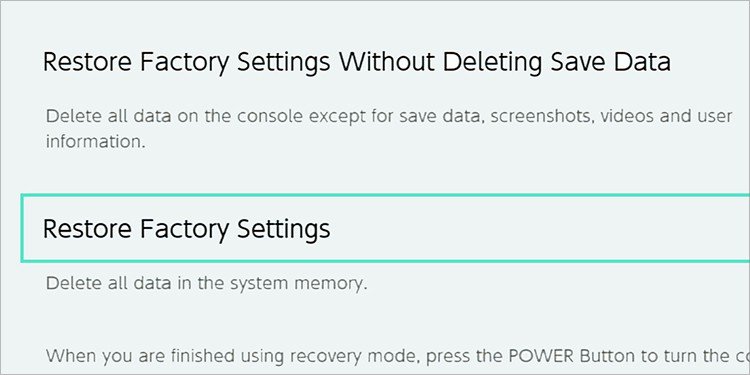 Aguarde a conclusão do processo. Você terá que configurar seu Switch novamente como se tivesse comprado um novo console.
Aguarde a conclusão do processo. Você terá que configurar seu Switch novamente como se tivesse comprado um novo console.
Você também pode redefinir o Switch de fábrica no menu principal se não precisar desligá-lo primeiro.
Se você não conseguir acessar as configurações do sistema e a tela nunca parar de ser azul, você precisará obter ajuda de reparo qualificada para poder usar seu Switch novamente.
Correções de hardware
Infelizmente, não há muito o que fazer em casa se o problema com o Nintendo Switch for o hardware. Depois de ter certeza de que é um problema de hardware, você tem duas opções: pedir ajuda à Nintendo ou optar por uma opção de reparo de terceiros. Se você não tiver certeza de qual é o certo para você, continue lendo.
Vá ao Suporte da Nintendo, esteja você na garantia ou não. Eles podem cobrar por reparos, mas não há motivo para não verificar e ver qual preço eles oferecem. Você sempre pode recusar se o custo do reparo for muito alto.
No entanto, ir com a Nintendo garante o trabalho que eles fazem e pode ser muito mais barato se for um problema conhecido ou se você estiver na garantia. Muitas pessoas dizem que o problema da tela azul custa um pouco mais de US$ 100 para corrigir em muitos casos.
Para iniciar um reparo com a Nintendo:
Faça login na sua conta Nintendo. Embora você possa acessar os serviços a partir de um perfil de convidado, há muitos benefícios em se registrar e usar sua conta Nintendo. Se ainda não o fez, inscreva-se agora. 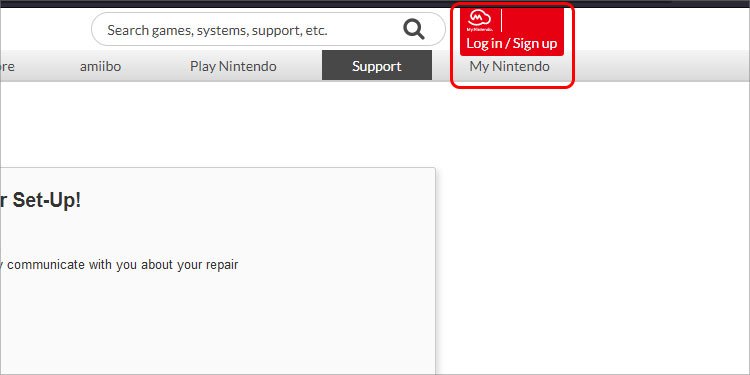
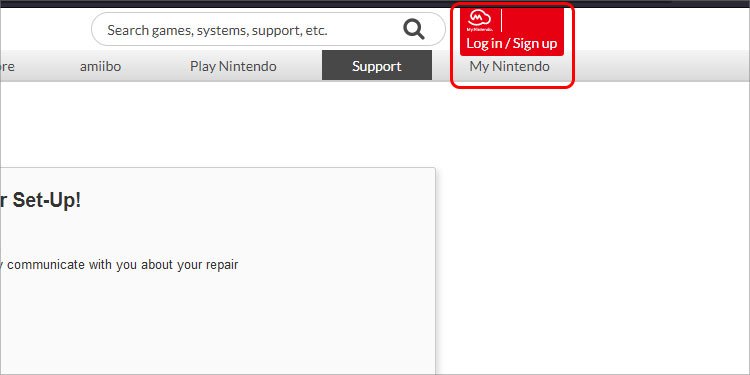 Encontre seu número de série. Deve estar na etiqueta do Switch e na embalagem original. Digite este número no sistema de reparo em sua conta. Você será notificado aqui se estiver qualificado para reparos na garantia.
Encontre seu número de série. Deve estar na etiqueta do Switch e na embalagem original. Digite este número no sistema de reparo em sua conta. Você será notificado aqui se estiver qualificado para reparos na garantia.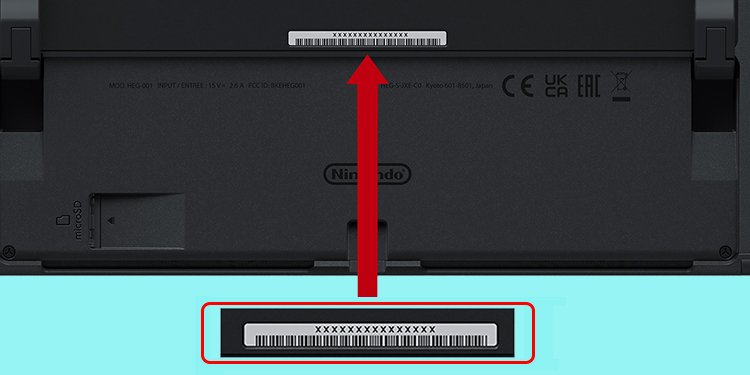
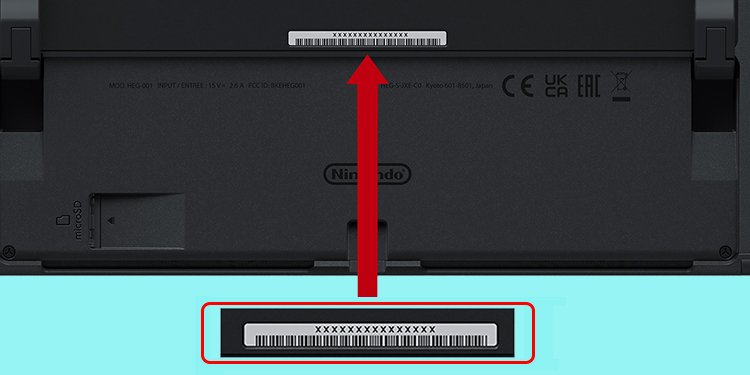 Insira informações sobre quais problemas você está enfrentando com o dispositivo. Certifique-se de mencionar que você teve uma tela azul sólida, se ocorreu várias vezes e se houve danos ao dispositivo antes.
Insira informações sobre quais problemas você está enfrentando com o dispositivo. Certifique-se de mencionar que você teve uma tela azul sólida, se ocorreu várias vezes e se houve danos ao dispositivo antes.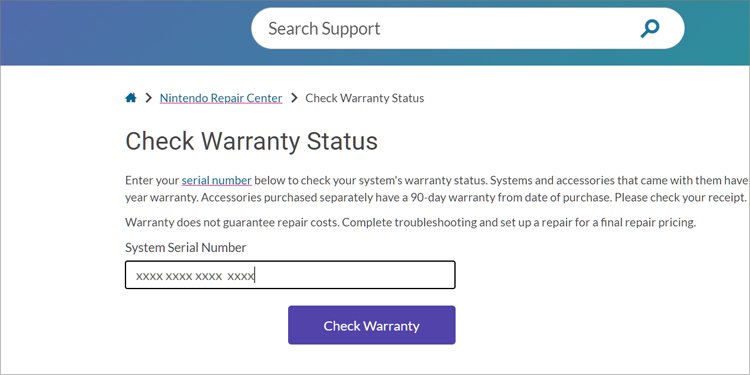
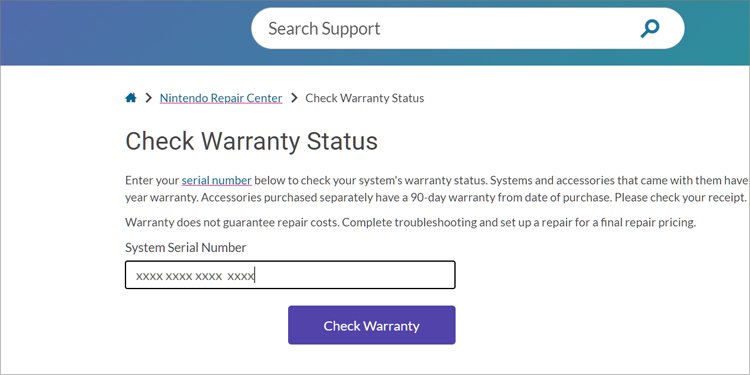 Insira qualquer outra informação necessária. Por exemplo, você pode precisar incluir informações pessoais de envio e cobrança.Concorde com os Termos e Condições. Se você ainda não os leu, agora é um bom momento para fazê-lo.Clique em Continuar para confirmar. Você fará um pagamento aqui se eles solicitarem um. Abra um documento em branco e digite os detalhes do reparo, os números de série do console, o que será incluído no pacote enviado à Nintendo, suas informações pessoais e as informações da sua conta Nintendo. Embale o console e quaisquer acessórios necessários em uma caixa bem acolchoada. Você não pode ter certeza de como ele será tratado em trânsito, portanto, tome cuidado com o preenchimento. Adicione a letra à caixa também. Use a etiqueta de remessa de sua configuração de reparo para a caixa de remessa. Inclua seu endereço de retorno no pacote antes de enviá-lo também.
Insira qualquer outra informação necessária. Por exemplo, você pode precisar incluir informações pessoais de envio e cobrança.Concorde com os Termos e Condições. Se você ainda não os leu, agora é um bom momento para fazê-lo.Clique em Continuar para confirmar. Você fará um pagamento aqui se eles solicitarem um. Abra um documento em branco e digite os detalhes do reparo, os números de série do console, o que será incluído no pacote enviado à Nintendo, suas informações pessoais e as informações da sua conta Nintendo. Embale o console e quaisquer acessórios necessários em uma caixa bem acolchoada. Você não pode ter certeza de como ele será tratado em trânsito, portanto, tome cuidado com o preenchimento. Adicione a letra à caixa também. Use a etiqueta de remessa de sua configuração de reparo para a caixa de remessa. Inclua seu endereço de retorno no pacote antes de enviá-lo também.
Você pode entrar no Centro de Reparos com sua conta para acompanhar o andamento das coisas.
Entre em contato com um serviço de reparo terceirizado se você não estiver na garantia ou quiser mais opções de preços. Descubra que tipo de seguro, fiança, garantias e substituição por danos eles oferecem antes de concordar em trabalhar com eles. Você pode economizar dinheiro dessa maneira e fazer os reparos mais rapidamente se morar nas proximidades.